Wix Vidéo : Programmer un flux en direct
2 min
Programmez votre flux en direct à l'avance et générez plus de buzz autour de votre événement.
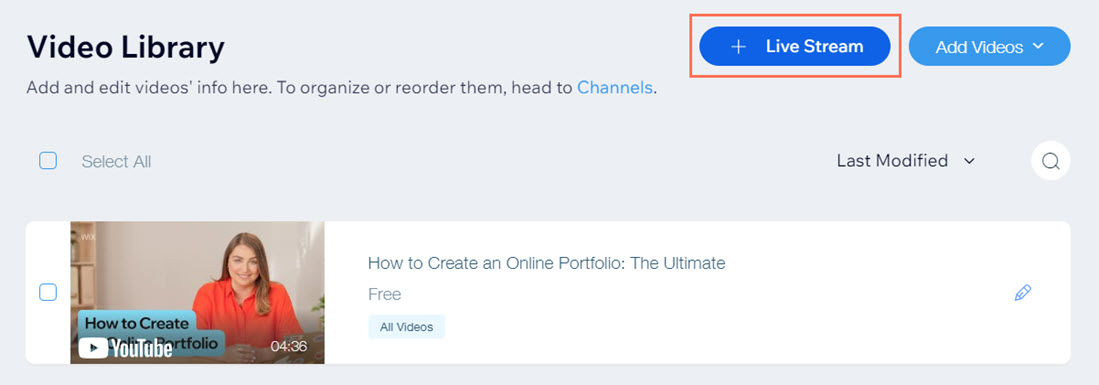
Pour programmer un flux en direct à l'avance :
- Accédez à la vidéothèque dans le tableau de bord de votre site.
- Cliquez sur Flux en direct en haut à droite.
- Cliquez sur Programmer un évènement
- Cliquez sur le menu déroulant Chaîne et sélectionnez la chaîne sur laquelle votre flux sera diffusé.
- Configurez quand vous souhaitez que votre flux soit diffusé sous Programmer un flux en direct :
- Passer en direct le : Sélectionnez la date dans le calendrier.
- À : Sélectionnez l'heure de la journée.
- Remplissez la section Infos vidéo :
- Image de couverture : Sélectionnez une image ou une vidéo de couverture pour votre flux en direct afin que vos visiteurs ne voient pas d'espace réservé vide avant le début du flux en direct.
- Titre : Le nom de la vidéo. Ce titre est obligatoire.
- Directeur : Le nom du directeur.
- Catégories : La catégorie dans laquelle votre flux en direct apparaîtra.
- Tags : Tags qui permettent aux visiteurs de trouver votre flux en direct.
- Description : Informations sur le sujet de votre flux en direct.
- Sélectionnez une option sous Tarification de la vidéo :
- Gratuite : Les visiteurs n'ont pas besoin de payer pour regarder votre vidéo. Cliquez sur le menu déroulant Options de visionnage et sélectionnez une option :
- Tout le monde peut regarder : Permettez à tout le monde de regarder.
- Sur inscription uniquement : Les visiteurs doivent s'inscrire en tant que membres du site avant de pouvoir regarder la vidéo.
- Payante : Les visiteurs doivent payer pour regarder votre vidéo. Utilisez les cases à cocher et les options déroulantes pour :
- Louer ou vendre votre vidéo.
- Configurer le prix.
- Configurer la disponibilité (pour la location uniquement).
- Gratuite : Les visiteurs n'ont pas besoin de payer pour regarder votre vidéo. Cliquez sur le menu déroulant Options de visionnage et sélectionnez une option :
- Cliquez sur le curseur Afficher une bande-annonce pour afficher une bande-annonce de votre vidéo, puis cliquez sur Importer pour l'ajouter (uniquement si vous vendez des vidéos).
- Renseignez les informations supplémentaires sous Plus d'infos sur cette vidéo :
- Cliquez sur le menu déroulant pour saisir toute information supplémentaire sur votre vidéo.
- Cliquez sur le curseur Permettre aux visiteurs d'intégrer cette vidéo pour activer ou désactiver l'option (fonctionnalité Premium) :
- Activé : Vos visiteurs peuvent intégrer la vidéo. Cochez les cases à côté des informations que vous souhaitez afficher sur la vidéo intégrée. Vous pouvez voir à quoi ressemblera votre vidéo dans l'aperçu, sur le côté droit.
- Désactivé : Vos visiteurs ne peuvent pas intégrer la vidéo.
- Cliquez sur Sauvegarder.
Que se passe-t-il jusqu'à ce que je diffuse ma vidéo ?
- Un compte à rebours apparaît dans le lecteur Wix Vidéo de votre site.
- Les visiteurs peuvent ajouter votre flux à leurs agendas.
- Vous pouvez configurer la tarification pour regarder votre stream.
- Votre site s'actualise automatiquement à l'approche de votre flux, afin que vos visiteurs n'aient pas besoin de recharger manuellement la page.
- Vous pouvez envoyer une campagne e-mail pour informer vos visiteurs de votre événement. En savoir plus sur la création de campagnes d'e-mails marketing.

